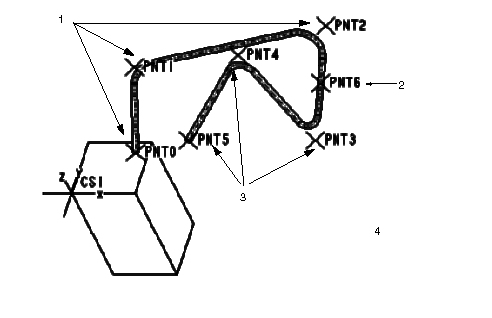파이프 정보
파이프 피쳐는 파이프의 중심선을 표현하는 3D 중심선입니다. 파이프 지름과 빈 파이프에 대해서 벽 두께가 제공된 경우 파이프는 지정된 벤드 반지름을 가진 호와 직선의 조합 또는 스플라인을 선택된 기준점과 연결합니다.
파이프 피쳐가 생성되면
도구(Tools) >
 피쳐(Feature)
피쳐(Feature)를 클릭하고 파이프 피쳐를 선택하여 길이를 볼 수 있습니다.
파이프가 생성되면 지름, 벽 두께(있을 경우), 벤드 반지름을 수정할 수 있습니다.
다음과 같은 옵션(OPTION) 메뉴의 명령들을 전환하며 피쳐 속성을 재정의할 수 있습니다.
• 형상(Geometry) 및 형상 없음(No geometry) - 형상(Geometry)을 선택하면 빈 형상이나 솔리드 형상이 있는 파이프 피쳐가 구성됩니다. 형상 없음(No geometry)을 선택하면 빈 형상이나 솔리드 형상 없이 파이프 궤적을 구성합니다.
• 빈 파이프(Hollow) 및 솔리드(Solid)
파이프 궤적 유형을 재정의하거나 다음 파이프 속성 간을 전환할 수 없습니다.
• 선/호와 스플라인
• 상수 반지름과 다중 반지름
피쳐 참조는 재정의할 수 있습니다. 재정의(REDEFINE) 메뉴에서 참조(References)를 선택하면 연결 유형(CONNECT TYPE)과 선택 지정(GET SELECT) 메뉴가 다시 표시됩니다.
|  파이프 피쳐를 재정의할 때 기준점을 삽입할 수 있습니다. 이렇게 하려면 기준점이 파이프 피쳐보다 오래되었어야 합니다. 그렇지 않으면 이들을 순서재정리해야 합니다. |
어셈블리 모드에서 파이프 생성
어셈블리 모드에서 파이프를 부품 피쳐나 어셈블리 피쳐로 컨스트럭트할 수 있습니다.
어셈블리 모드에서 파이프를 부품 피쳐로 생성하면, 다른 부품에 기준점을 사용할 수 있습니다. 그러나 부품 모드에서 그 모델을 읽어들여 재생성하려 하면, 기준점의 일부가 다른 부품에 속해 있다는 경고 메시지가 나타납니다.
시스템에 파이프 궤적이 표시되더라도 "외부" 기준점은 표시되지 않습니다. 이 충돌 문제를 해결할 때는 남은 기준점을 수정하여 부품 모드에서 파이프 궤적을 변경할 수 있습니다.
파이프는 형상이 없더라도 어셈블리 피쳐가 될 수 있습니다. 어셈블리 파이프 피쳐를 생성하는 과정은 앞에서 설명한 것과 동일하지만, 형상 및 형상 없음 옵션은 표시되지 않습니다.
파이프 피쳐로만 구성된 부품 생성
파이프 피쳐로만 구성된 부품을 생성하려면, 세 개의 기본 기준면에서 시작하여 기준점 배열을 생성한 다음 파이프를 생성합니다.
파이프 연결 생성
첨부되지 않은 피쳐를 생성하지 않고 별개의 두 파이프를 연결하는 경우, 두 파이프의 세그먼트들을 정렬해야 합니다.
파이프 연결 생성하는 방법
1. 동일한 좌표계를 사용하여 두 기준점 배열을 생성합니다.
2. 그 좌표계를 사용하여 중간의 1-포인트 배열을 생성합니다.
3. 이웃 점을 기준으로 중간점의 좌표를 결정하는 관계식을 씁니다. 예를 들어, 아래 예의 관계식은 다음과 같습니다.
DX6 = (DX2 + DX3) / 2
DY6 = (DY2 + DY3) / 2
DZ6 = (DZ2 + DZ3) / 2
점들의 X, Y, Z 좌표에 해당하는 치수 기호를 찾으려면 정보 옵션을 사용하십시오.
4. 한 파이프에서는 중간점을 마지막 점으로 사용하고 다른 파이프에서는 첫 번째 점으로 사용하여 파이프를 생성합니다.
5. 모델을 재생성하십시오.
복합 파이프
1. 첫번째 배열
2. 점 2와 3을 연결하는 선에 있는 중간 점
3. 두번째 배열
4. 벤드 반지름이 R1이고 점 0, 1, 2, 6을 통과하도록 생성된 첫 번째 파이프와 벤드 반지름이 R2이고 점 6, 3, 4, 5를 통과하도록 생성된 두 번째 파이프
파이프의 부품 정밀도 지정
부품 정밀도값은 매우 중요합니다. 길고 얇은 파이프를 생성할 때는 더욱 그렇습니다.
다중 반지름으로 파이프 생성
다중 반지름으로 파이프를 생성하는 경우, 모든 반지름값이 서로 달라야 합니다. 그렇지 않으면, 같은 반지름에 대해 치수가 하나만 생성되어 이들을 개별적으로 제어할 수 없습니다.
같은 반지름이 필요하면, 파이프를 생성한 다음 수정하십시오.
 피쳐(Feature)를 클릭하고 파이프 피쳐를 선택하여 길이를 볼 수 있습니다.
피쳐(Feature)를 클릭하고 파이프 피쳐를 선택하여 길이를 볼 수 있습니다. 피쳐(Feature)를 클릭하고 파이프 피쳐를 선택하여 길이를 볼 수 있습니다.
피쳐(Feature)를 클릭하고 파이프 피쳐를 선택하여 길이를 볼 수 있습니다. 피쳐(Feature)를 클릭하고 파이프 피쳐를 선택하여 길이를 볼 수 있습니다.
피쳐(Feature)를 클릭하고 파이프 피쳐를 선택하여 길이를 볼 수 있습니다.